Excel: use vlookup para retornar vários valores horizontalmente
Freqüentemente, você pode querer usar a função VLOOKUP no Excel para retornar vários valores horizontalmente.
Infelizmente, isso não é possível usando a função VLOOKUP , mas é possível usar a seguinte fórmula com as funções INDEX , SMALL e IF :
=INDEX( $B$2:$B$13 , SMALL(IF( $A$17 = $A$2:$A$13 ,ROW( $A$2:$A$13 )-ROW( $B$2 )+1), COLUMN( A1 )))
Esta fórmula encontra o valor na célula A17 no intervalo A2:A13 e retorna o valor correspondente no intervalo B2:B13 .
Você pode arrastar esta fórmula horizontalmente para visualizar vários valores.
O exemplo a seguir mostra como usar esta fórmula na prática.
Exemplo: use VLOOKUP para retornar vários valores horizontalmente
Suponha que temos o seguinte conjunto de dados no Excel que contém informações sobre pontos marcados por jogadores de basquete de diferentes times:
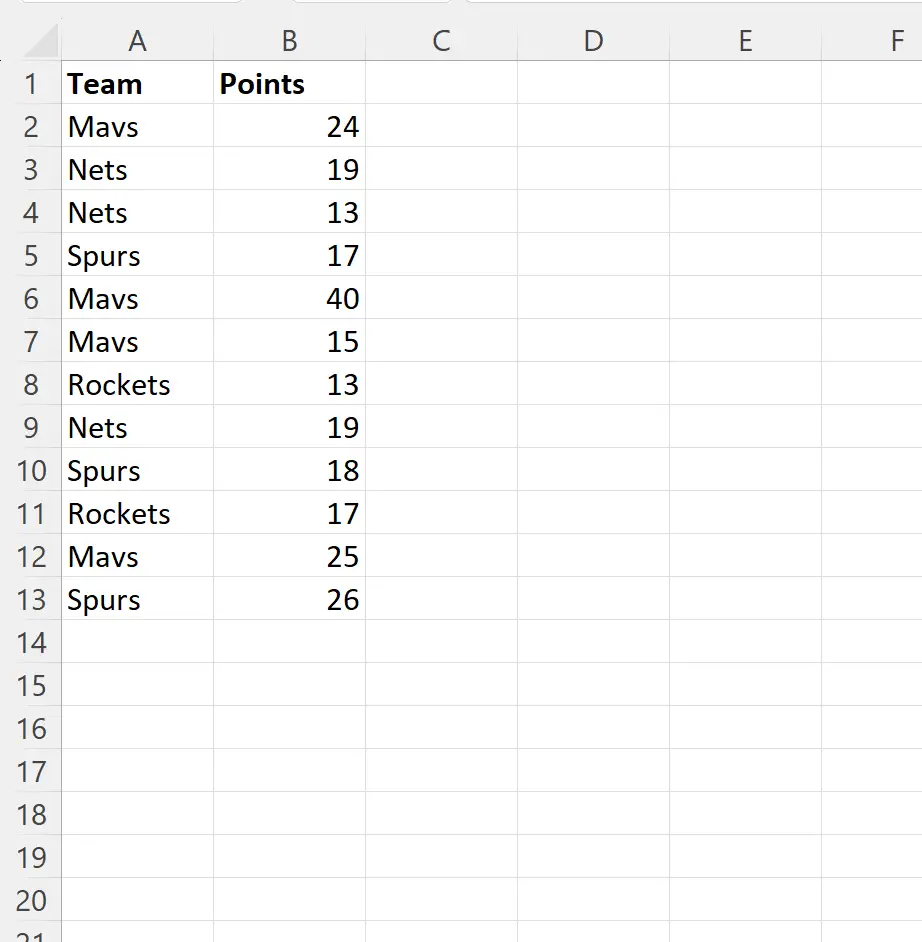
Digamos que queremos procurar por “Mavs” na coluna da equipe e retornar cada valor de ponto horizontalmente.
Para fazer isso, podemos digitar a seguinte fórmula na célula B17 :
=INDEX( $B$2:$B$13 , SMALL(IF( $A$17 = $A$2:$A$13 ,ROW( $A$2:$A$13 )-ROW( $B$2 )+1), COLUMN( A1 )))
Podemos então clicar e arrastar esta fórmula horizontalmente para a direita para exibir cada um dos valores de pontos que correspondem aos “Mavs” na coluna da equipe:
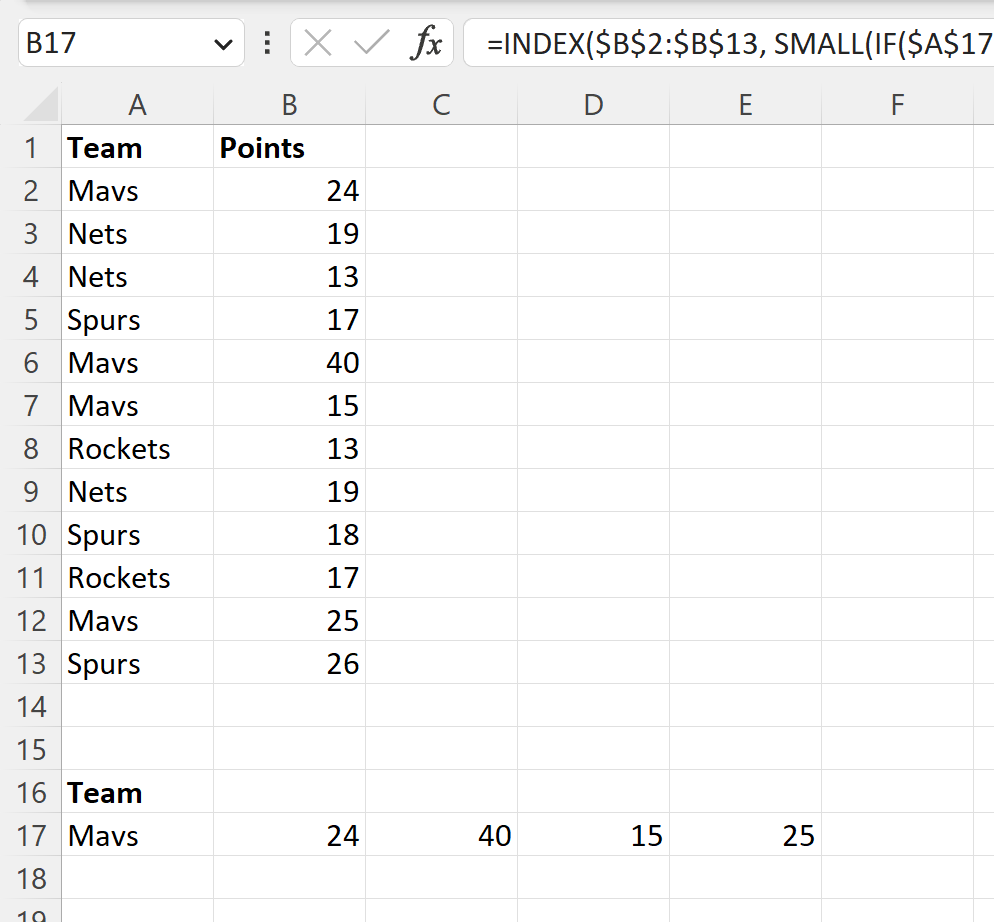
A fórmula retorna corretamente os valores 24, 40, 15 e 25 na mesma linha.
Observe que cada um desses valores representa um valor na coluna de pontos que corresponde aos “Mavs” na coluna da equipe:
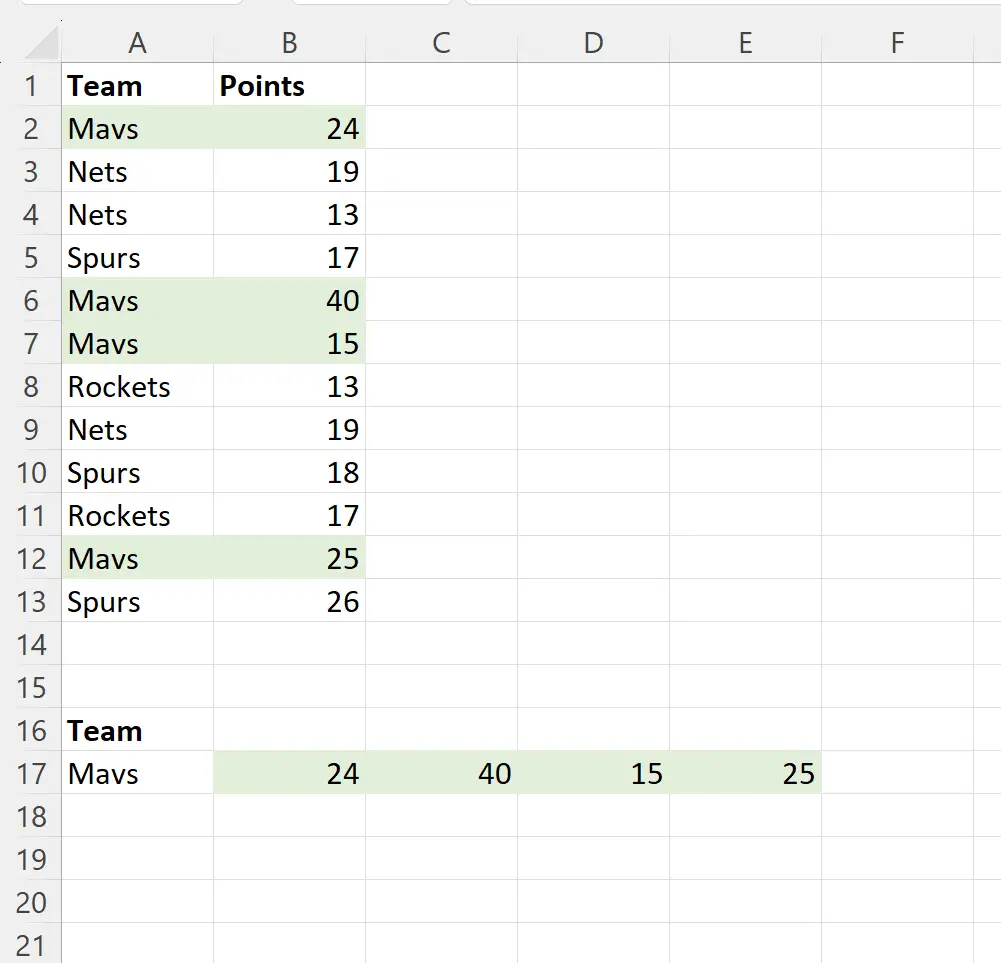
Observe que você precisará clicar e arrastar esta fórmula para a direita até encontrar #NUM! em uma das células.
Isso indica que você retornou com êxito todos os valores correspondentes ao valor pesquisado.
Recursos adicionais
Os tutoriais a seguir explicam como realizar outras tarefas comuns no Excel:
Excel: como usar VLOOKUP para retornar todas as correspondências
Excel: use VLOOKUP para retornar um espaço em branco em vez de zero
Excel: como usar VERDADEIRO ou FALSO em PROCV